Baner informacyjny to rodzaj wirusa komputerowego, który częściowo blokuje dostęp do systemu operacyjnego. Istnieje wiele sposobów na jego usunięcie. Haczyk polega na tym, że metoda usuwania informatora będzie inna dla każdego z jego typów.
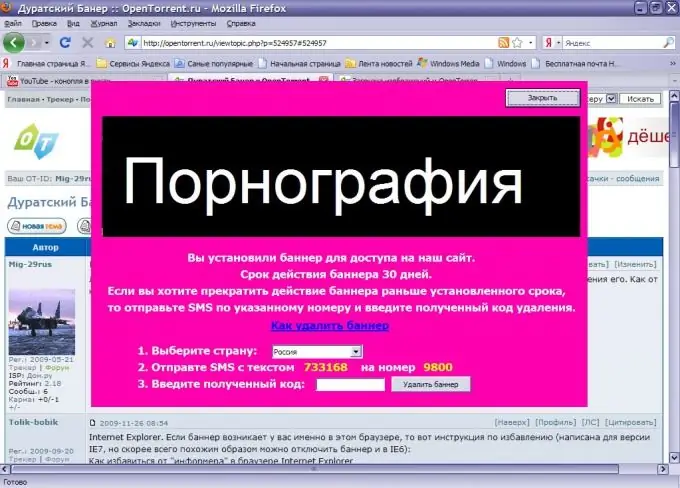
Niezbędny
dostęp do Internetu
Instrukcje
Krok 1
Najpierw spróbuj sprawdzić system za pomocą programu antywirusowego. Większość programów antywirusowych to zrobi. Uruchom go i uruchom kompleksowe skanowanie dysku C. Zwróć szczególną uwagę na folder Windows.
Krok 2
Otwórz następujące strony: https://www.drweb.com/unlocker/index/ lub https://support.kaspersky.com/viruses/deblocker. To są oficjalne strony internetowe dr. Internet i Kaspersky. Wpisz numer telefonu wskazany na banerze w specjalnym polu i kliknij przycisk „Pobierz kod”
Krok 3
Jeśli nie możesz znaleźć kodu, spróbuj znaleźć i usunąć program banerowy. Otwórz menu Dodaj lub usuń programy znajdujące się w Panelu sterowania. Sprawdź dokładnie wszystkie zainstalowane aplikacje. Zwróć szczególną uwagę na programy związane z animacją i Flashem.
Krok 4
Jeśli ta metoda Ci nie odpowiada, przejdź do strony https://freedrweb.com. Pobierz program Dr. Web CureIt. Należy pamiętać, że nie jest to pełnoprawny system antywirusowy, więc nie będzie kolidował z innymi programami antywirusowymi na komputerze. Przeskanuj swój system operacyjny za pomocą tego narzędzia
Krok 5
Jeśli powyższy program nie pomógł Ci pozbyć się informatora lub nie masz dostępu do Internetu, sam znajdź wymagany plik. Otwórz Mój komputer. Wybierz partycję dysku lokalnego, na której jest zainstalowany system operacyjny.
Krok 6
Otwórz folder Windows, znajdź i otwórz katalog system32. W nim musisz znaleźć plik kończący się na lib.dll. Oto kilka nazw, które są stosunkowo popularne: fnilib.dll, amylib.dll, hsqlib.dll.
Krok 7
Zwykle instalację tego pliku na komputerze ułatwia określony program. Spróbuj wyszukać na dysku twardym plik aktualizujący _ *.exe. Gwiazdka w tym przykładzie może być dowolnym znakiem, cyfrą lub literą.
Krok 8
Aby utrwalić osiągnięty wynik (usunięcie banera z ekranu), pobierz program CCleaner i zainstaluj go na swoim komputerze. Uruchom program i włącz skanowanie rejestru. Po zakończeniu tego procesu kliknij przycisk „Oczyść”.






